作者:三郎老师
剪映专业版有很多文字模板,其中包括花字模板,本篇文章给大家介绍一下剪映专业版如何添加花字效果!
对于添加“花字”分两种情况,一种是事前添加,然后修改文字,另一种是先添加文字然后在应用花字效果,下面一一介绍!
第一种情形,事前添加
步骤一,打开剪映专业版,在“媒体属性”面板中单击“文本”,然后在单击“花字”文件夹;

步骤二,找一个合适的花字模板,然后单击下载,下载之后添加到轨道上,接着选中轨道上的这个花字,在播放器中修改文字,或者在“文本”属性面板中更改文字,如下图所示;

更改之后的文字就是这个花字效果!
第二种情形,事后应用花字效果
步骤一,打开剪映专业版,在“媒体属性”面板中单击“文本”,然后在单击“新建文本”文件夹,向轨道中添加一个“默认文本”,如下图所示;
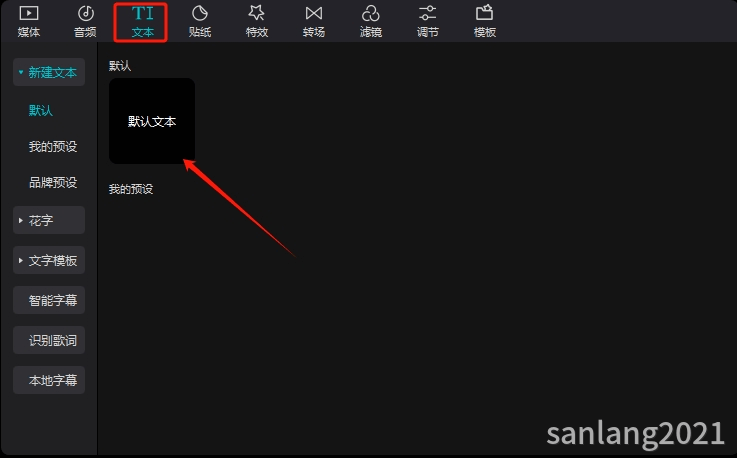
步骤二,修改轨道中已经添加的“默认文本”的文字,三郎老师修改为“三郎剪映教程”;
步骤三,选择轨道中的这个文本,然后在单击“属性调节”面板中的“基础 > 花字”里的任何一个花字,原本的文字就会应用这个花字效果!

以上就是三郎老师给大家介绍的“剪映专业版添加花字”的两种方法,希望对你学习这款软件有所帮助!
操作剪映专业版遇到问题欢迎咨询我,我的微信号:sanlang2021,老师的几句话可能解决你几小时解决不了的问题!
或付费29元进老师的指导群,实时获得老师在线咨询指导!
加我时备注“剪映关键帧”,免费送关键帧教程!
三郎老师制作了三套剪映专业版的精品付费教程,三郎出品,必属精品!
基础篇教程
剪映专业版关键帧教程
剪映专业版案例篇教程
三郎老师还录制了会声会影、傻丫头字幕精灵、premiere、audition、camtasia、edius等视频教程,三郎出品,必属精品!
同时欢迎关注我的微信公众号:三郎会声会影,及时收到更新的知识!
知识有价,时间无价!
